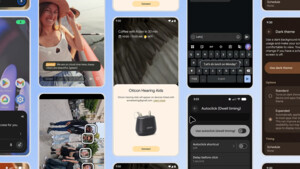Apfelzuechter
Cadet 4th Year
- Registriert
- Dez. 2012
- Beiträge
- 110
Guten Tag,
bei meinem Moto G ist der Bootloader entsperrt und CyanogenMod 11 installiert. Wenn ich jetzt wieder Android Lollipop installieren möchte, nehme ich an, ich muss in diesem Startmenü, dass man mit der Tastenkombination (Power und Ton-leiser?) erreicht, einen Factory Reset durchführen muss. Aber wie komme ich dann wieder offiziell an Android dran? Sehe auf der Seite keinen Download-Link. Gibt es überdies eine Möglichkeit, die Medlung beim Start auszustellen, dass der Bootloader entsperrt sei?
Danke für etwaige Hilfe
bei meinem Moto G ist der Bootloader entsperrt und CyanogenMod 11 installiert. Wenn ich jetzt wieder Android Lollipop installieren möchte, nehme ich an, ich muss in diesem Startmenü, dass man mit der Tastenkombination (Power und Ton-leiser?) erreicht, einen Factory Reset durchführen muss. Aber wie komme ich dann wieder offiziell an Android dran? Sehe auf der Seite keinen Download-Link. Gibt es überdies eine Möglichkeit, die Medlung beim Start auszustellen, dass der Bootloader entsperrt sei?
Danke für etwaige Hilfe